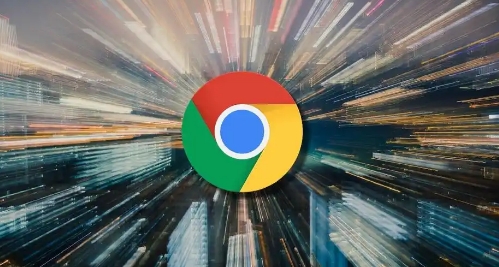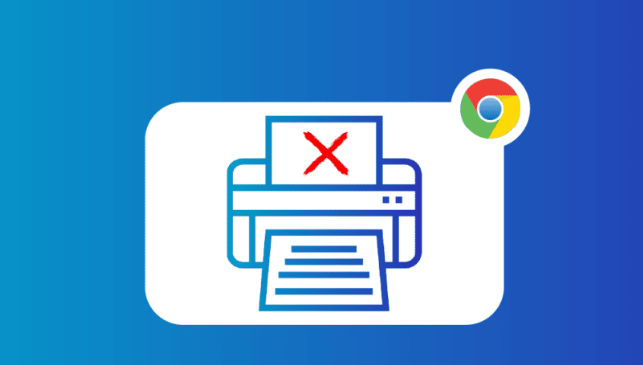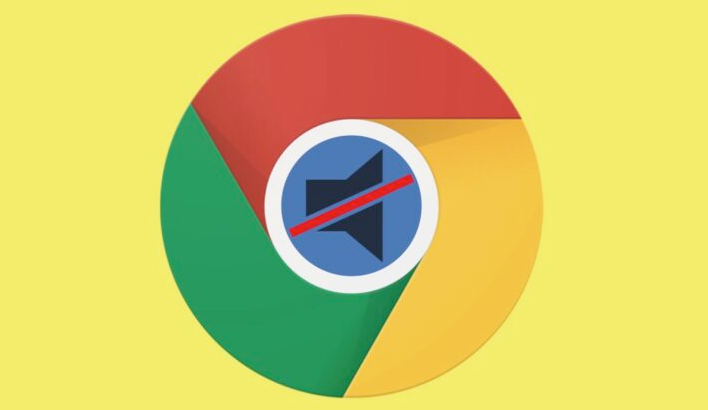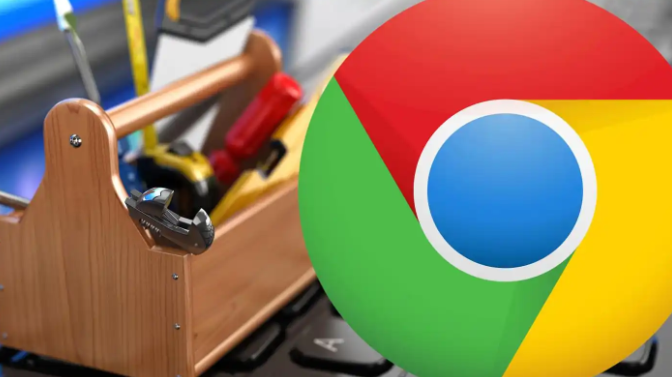教程详情
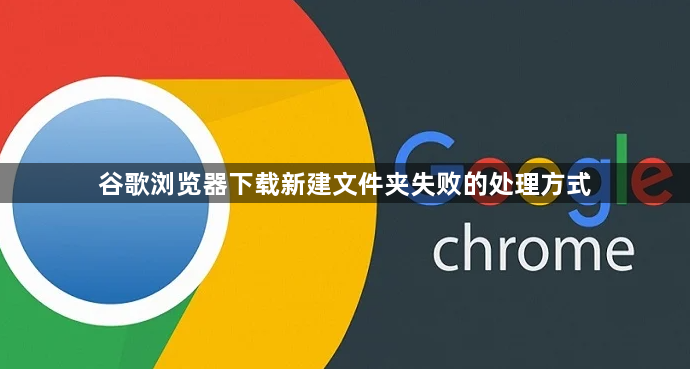
1. 检查存储路径设置:打开Chrome浏览器,点击右上角的三个点,选择“设置”。在设置页面中,向下滚动找到“高级”选项并点击展开。在“高级”设置中,找到“下载内容”部分,点击“更改”按钮,查看当前设置的下载路径。若路径不存在或无权限访问,需重新选择合适的文件夹作为下载路径,确保所选文件夹存在且你有权限访问该文件夹。若没有合适的文件夹,可先自行创建一个新的文件夹用于存放下载文件。
2. 调整系统权限:右键点击要设置为下载文件夹的目标文件夹,选择“属性”,在“安全”选项卡中,确保当前用户对该文件夹具有“完全控制”或其他足够的权限,如“读取”“写入”等。若权限不足,可点击“编辑”按钮进行权限调整。
3. 清除浏览器缓存和Cookie:点击Chrome浏览器右上角的三个点图标,选择“设置”,在“隐私和安全”部分点击“清除浏览数据”,勾选“缓存的图片和文件”以及“Cookie和其他站点数据”,然后点击“清除数据”按钮。清除完成后,重新尝试更改下载文件夹。
4. 检查扩展程序冲突:进入Chrome浏览器的“更多工具”-“扩展程序”页面,逐一禁用其他非必要的扩展程序,然后尝试更改下载文件夹。若禁用某个扩展程序后问题解决,则说明该扩展程序与下载文件夹设置存在冲突,可考虑卸载该扩展程序或寻找与其功能类似且无冲突的替代品。
5. 以管理员身份运行浏览器:右键点击Chrome浏览器的快捷方式图标,选择“以管理员身份运行”。此操作可确保浏览器具有足够的权限来执行下载操作,可能有助于解决因权限不足导致的下载新建文件夹失败问题。
6. 重置浏览器设置:在Chrome浏览器的“设置”页面中,找到“高级”选项,然后点击“重置并清理”按钮。注意,此操作可能会将浏览器的一些个性化设置恢复为默认值,需谨慎操作。重置后,再次尝试更改下载文件夹。
请注意,以上内容仅供参考,具体使用时请根据实际情况进行调整。